proe的拉伸和旋转
- 格式:ppt
- 大小:2.47 MB
- 文档页数:114

项目实体特征的建立—拉伸、旋转(综合)(理论2学时,上机2学时,总第—学时)教学目的:1、理解特征的基本概念2、进一步掌握建立拉伸特征的步骤3、进一步掌握建立旋转特征的步骤教学重点:拉伸、旋转特征的建立特征的基本概念Pro/E为一个以特征(Feature)为主的实体模型系统→每一零件皆由一连串的特征所组成每一特征改变零件的外形并加入某些设计信息至模型在设计过程中我们可随时更改特征的形状及其所含的设计信息D 形槽的几何意义:一个"Extruded" "Cut" 的加工特征,此Cut是由"绘图平面" 起沿单方向"Thru All (贯穿) " 整个零件建构流程:(1) Feature→Create→Solid→Cut→Extrude(Cut:特征种类Extrude:体积建构方式)(2) 选绘图平面(Sketching plane)(3) 设定D形槽的Cut方向(Direction)(4) 选剖面绘制时之参考面(Reference plane)(5) 绘D形槽剖面并标尺寸(6) 指定D形槽的深度为Thru All特征种类包含: Hole、Shaft、Round、Chamfer、Slot、Cut、Protrusion、Neck、Flange、Rib、Shell、Pipe、Tweak →常用的特征为Protrusion、Cut、Round、Shell、Chamfer、Hole 教学方法讲述图例讲解特征所含的信息:–图的右侧包含特征建立的几何信息(如Cut、Extruded、Thru All、Direction)–图的下端包含特征建立时的参考数据(如绘图平面及参考面的选取)–图的中间部分乃是剖面几何线条及尺寸【范例】建立第一个实体特征以Protrusion 建构粗胚第一个实体特征建构方式:Extrude、Revolve、Sweep 及Blend(1) Extrude:完成剖面后,沿着剖面的垂直方向长出实体(2) Revolve:将剖面绕着一中心线旋转,扫出一实体教学方法讲述图例讲解图例讲解图例讲解(3) Sweep:将一剖面沿一路径(Trajectory) 扫出一实体,此处Trajectory可视为特征之外型线(4) Blend:将数个剖面连成一实体■Extrude 特征体积建构范例■步骤1建立新的零件档案[按工具列建立新文件的图标]→ [输入零件名称:extrude-1,取消Use default template 的勾选记号,然后按OK]→ [New File Options 对话框中选Empty,然后按OK] 步骤2以Extrude 的方式建立Protrusion 实体特征Feature → Create → Solid → Protrusion → Extrude∣Solid∣Done→[系统进入2D绘图模式,绘制2D剖面→] 教学方法图例讲解图例讲解操作演示步骤3 输入特征的深度[输入特征的深度:200] → OK→ [完成Protrusion 特征] → Done(以回到PART 指令选单)步骤4修改Protrusion 特征的尺寸Modify → [选取特征的任意一个面,使特征的尺寸显示在画面上] → [更改尺寸] → Regenerate■Revolve 特征体积建构范例1■步骤1建立新的零件档案[按工具列建立新文件的图标]→[输入零件名称:revolve-1,取消Use defaulttemplate 的勾选记号,然后按OK]→ [New File Options 对话框中选Empty,然后按OK] 步骤2 以Revolve 方式建立Protrusion 特征Feature →Create →Solid →Protrusion →Revolve∣Solid∣Done→ [系统自动进入2D 绘图模式,绘制2D 剖面→ ]→ 360∣Done(旋转角为360°)→ OK 教学方法操作演示举例操作演示学生练习:。

一拉伸特征的创建鼠标的使用旋转:按下鼠标中键并移动鼠标;平移:shift键+拖动鼠标中键;快速缩放:滚动滚轮;翻转:ctrl+按下鼠标中键,鼠标左右移动。
鼠标左键:用于选择图元、命令等操作。
鼠标中键:用于结束命令的操作,另外直接滚动鼠标中键的滚轮可以缩放草绘视图,按住鼠标中键不放拖动鼠标可以平移草绘视图。
鼠标右键:用于重复命令、弹出快捷菜单、打开特征属性等。
一、命令的作用:拉伸是定义三维几何的一种方法,通过将二维截面延伸到垂直于草绘平面的指定距离处来实现。
实例一根据下图所示的尺寸作出物体的实体造型二、作图步骤1、单击“新建”按钮。
在弹出的“新建”对话框中,选择“类型”为“零件”,“子类型”为“实体”。
文件名称自定,将“使用缺省模板”前的勾去掉。
在弹出的“新文件选项“对话框中选择“mmns_part_solid”,单击“确定”按钮。
2、点击“拉伸”工具,弹出如下图如示的操控面板。
3、单击“放置”按钮,单击“定义”按钮。
在弹出的草绘对话框中选择“草绘平面”为“FRONT”平面,“参照平面”和“参照方向”使用默认的平面。
4、单击“草绘”按钮,绘制如下图所示草绘图形。
(注意所添加的约束)5、单击,完成草绘图形。
在拉伸面板中的。
单击。
6、单击“拉伸”工具,在面板中单击“放置“按钮,单击“定义”按钮,草绘平面“TOP”,参照平面使用默认的。
单击“草绘”按钮。
绘制如下图所示的二维截面7绘制一条中心线8将刚才所绘制的图形选中再单击镜像然后选择刚才绘制的中心线。
得到以下图形7、9单击,完成草绘图形。
在拉伸面板中输入拉伸的深度值为8。
单击。
8、单击“拉伸”工具,在面板中单击“放置“按钮,单击“定义”按钮,草绘平面“FRONT”,参照平面使用默认的。
单击“草绘”按钮。
绘制如下图所示的二维截面9、单击,完成草绘图形。
在拉伸面板中选择对称拉伸,拉伸长度为60,并且选择去除材料。
单击。
10、单击“拉伸”工具,在面板中单击“放置“按钮,单击“定义”按钮,草绘平面“TOP”,参照平面使用默认的。
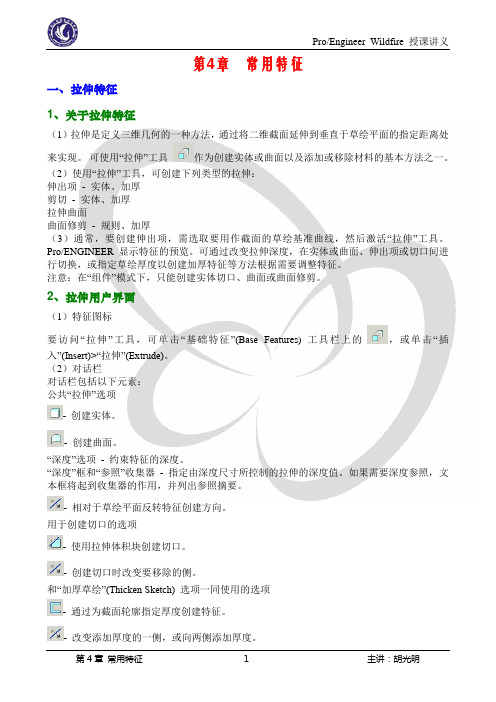
第4章常用特征一、拉伸特征1、关于拉伸特征(1)拉伸是定义三维几何的一种方法,通过将二维截面延伸到垂直于草绘平面的指定距离处来实现。
可使用“拉伸”工具作为创建实体或曲面以及添加或移除材料的基本方法之一。
(2)使用“拉伸”工具,可创建下列类型的拉伸:伸出项- 实体、加厚剪切- 实体、加厚拉伸曲面曲面修剪- 规则、加厚(3)通常,要创建伸出项,需选取要用作截面的草绘基准曲线,然后激活“拉伸”工具。
Pro/ENGINEER 显示特征的预览。
可通过改变拉伸深度,在实体或曲面、伸出项或切口间进行切换,或指定草绘厚度以创建加厚特征等方法根据需要调整特征。
注意:在“组件”模式下,只能创建实体切口、曲面或曲面修剪。
2、拉伸用户界面(1)特征图标要访问“拉伸”工具,可单击“基础特征”(Base Featur es) 工具栏上的,或单击“插入”(Insert)>“拉伸”(Extrude)。
(2)对话栏对话栏包括以下元素:公共“拉伸”选项- 创建实体。
- 创建曲面。
“深度”选项- 约束特征的深度。
“深度”框和“参照”收集器- 指定由深度尺寸所控制的拉伸的深度值。
如果需要深度参照,文本框将起到收集器的作用,并列出参照摘要。
- 相对于草绘平面反转特征创建方向。
用于创建切口的选项- 使用拉伸体积块创建切口。
- 创建切口时改变要移除的侧。
和“加厚草绘”(Thicken Sketch) 选项一同使用的选项- 通过为截面轮廓指定厚度创建特征。
- 改变添加厚度的一侧,或向两侧添加厚度。
“厚度”框- 指定应用于截面轮廓的厚度值。
用于创建“曲面修剪”的选项- 使用投影截面修剪曲面。
- 改变要被移除的面组侧,或保留两侧。
“面组”收集器- 如果面组的两侧都被保留,则指定一侧来保留原始面组的面组标识。
(3)上滑面板“拉伸”工具提供下列上滑面板:放置(Placement) - 使用该上滑面板重定义特征截面。
单击“定义”(Define) 创建或更改截面。

第5章基础特征的创建本章将介绍的内容如下:(1)创建拉伸特征的方法和步骤(2)创建旋转特征的方法和步骤(3)创建扫描特征的方法和步骤(4)创建混合特征的方法和步骤5.1 拉伸特征的创建拉伸特征是将二维特征截面沿垂直于草绘平面的方向拉伸而生成的特征。
调用命令的方式如下:菜单:执行“插入”|“拉伸”命令。
图标:单击“基础特征”工具栏中的图标按钮。
5.1.1 创建增加材料拉伸特征操作步骤如下:第1步,在零件模式中,单击图标按钮,打开“拉伸特征”操控板,如图5-1所示。
图5-1 ”拉伸特征“操控板第2步,在该操控板中,单击“拉伸为实体”图标按钮(此为默认设置)。
第3步,单击“放置”按钮,在弹出的上滑面板中,单击“定义”按钮,如图5-2所示,弹出“草绘”对话框。
第4步,选择TOP基准平面为草绘平面,RIGHT基准平面为参照平面,参照平面方向为向右(此为默认设置),如图5-3所示,单击“草绘”按钮,进入草绘模式。
图5-2 “放置”上滑面板图5-3 设置草绘平面和参照平面第5步,草绘二维特征截面并修改草绘尺寸值,如图5-4所示,待重生成草绘截面后,单击图标按钮,回到零件模式,如图5-5所示。
第6步,在“拉伸特征”操控板中,指定拉伸特征深度的方法为“盲孔”(此为默认设置),输入“深度值”为100,如图5-6所示,单击图标按钮。
图5-4 二维草绘截面图5-5 创建拉伸特征图5-6 输入拉伸深度值5.1.2 创建去除材料拉伸特征操作步骤如下:第1步~第3步,同本书第5.1.1小节第1步~第3步。
第4步,选择零件上表面为草绘平面,RIGHT基准平面为参照平面,参照平面方向为向右(此为默认设置),如图5-7所示,单击“草绘”按钮,进行草绘模式。
第5步,草绘二维特征截面并修改草绘尺寸值,如图5-8所示,待重生成草绘截面后,单击图标按钮,回到零件模式。
草绘平面参照平面图5-7 选择草绘平面和参照平面图5-8 二维特征截面第6步,在“拉伸特征”操控板中,单击“去除材料”图标按钮。

曲面设计基本命令Copy_Extend_Offset_Merge_Rotate_Transformations_ Thicken_Solidify复制、延伸、偏移、合并、旋转、平移、加厚、实体化复制和粘贴一起用,可以捕获曲面。
延伸一条线可以扩大曲面偏移曲面可以扩大实体曲面合并(Intersect)中相交选项可以通过箭头改变方向获得需要曲面,连接(Join)选项可以连接曲面。
旋转和平移是重新定位曲面加厚给曲面添加厚度实体化将封闭曲面变成实体任务 1. 在零件模型中复制和粘贴曲面。
Copy1. 在模型树中,选取“拉伸 3”(Extrude 3)。
2. 查询选取整个顶部曲面。
3. 在主工具栏中单击“复制”(Copy) 。
4. 在主工具栏中单击“粘贴”(Paste) 。
5. 在操控板中选取“选项”(Options)选项卡。
o如有必要,可选取“按原样复制所有曲面”(Copy all surfaces as is)。
6. 单击“完成特征”(Complete Feature) 。
7. 右键单击并选取“隐藏”(Hide)以隐藏“复制 1”(Copy 1)。
8. 在模型树中,选取“拉伸 3”(Extrude 3)。
9. 查询选取整个顶部曲面。
10. 单击“编辑”(Edit) > “复制”(Copy)。
11. 单击“编辑”(Edit) > “粘贴”(Paste)。
12. 按住 CTRL 键选取中心矩形来将其排除。
13. 单击“完成特征”(Complete Feature) 。
14. 右键单击并选取“隐藏”(Hide)以隐藏“复制 2”(Copy 2)。
15. 在模型树中,选取“拉伸 3”(Extrude 3)。
16. 查询选取整个顶部曲面。
17. 按 CTRL + C 复制。
18. 按 CTRL + V 粘贴。
19. 选取“选项”(Options)选项卡。
o选取“排除曲面并填充孔”(Exclude surfaces and Fill holes)。

创建拉伸、旋转和筋模块概述创建2D 草绘之后,您可以使用那些草绘创建3D 几何。
在本模块中,您可以使用2D 草绘创建3D 实体几何特征,包括拉伸、旋转和轮廓筋特征。
您还会了解到与这些类型的基于草绘的特征相关的常用操控板选项。
目标成功完成此模块后,您即可知道如何:•创建实体拉伸和旋转特征。
•创建轮廓筋特征。
•了解常用的操控板选项,包括拉伸深度、特征方向、加厚草绘和旋转角度。
创建实体拉伸特征从2D 草绘创建拉伸特征。
•垂直于草绘平面拉伸截面。
•添加或去除模型中的材料。
查看2D 草绘添加材料的拉伸特征移除材料的拉伸特征过程: 创建实体拉伸特征假定背景创建实体拉伸特征。
Extrude_Features extrude.prt1. 1.1. 从特征工具栏中启动“拉伸工具”(Extrude Tool) 。
2. 选取“草绘1”(Sketch 1)。
3. 将拖动控制滑块拖动到基准平面TOP 下方,使深度为16。
4. 在操控板中单击“完成特征”(Complete Feature) 。
5. 启动“拉伸工具”(Extrude Tool) 。
6. 选取“草绘2”(Sketch 2)。
7. 将高度改为24。
8. 单击“完成特征”(Complete Feature) 。
9. 启动“拉伸工具”(Extrude Tool) 。
10. 选取“草绘3”(Sketch 3)。
11. 在操控板中单击“去除材料”(Remove Material) 。
12. 将深度改为“穿透”(Through All) 。
13. 单击“完成特征”(Complete Feature) 。
过程就此结束。
常用操控板选项:拉伸深度可以按照多种不同的深度选项来拉伸草绘。
•拉伸深度选项:o盲孔o对称o到下一个o穿透o穿至o到选定的o侧1/侧2•使用操控板或右键单击拖动控制滑块来设置拉伸深度选项过程: 常用操控板选项:拉伸深度假定背景使用不同的深度选项创建拉伸特征。
Extrude_Depth extrude-depth.prt1. 1.1. 启动“拉伸工具”(Extrude Tool) 。
PROE教程快速上手-操作大全Ctrl+左键放大或缩小Ctrl+右键移动Ctrl+中键旋转首先设置工作目录一.拉伸特征特征—创建---实体---完成---单侧(或双侧)---完成---选择一个草绘平面(在绘图区选择)---选择一个方向(正向或反向)---选一个参考平面(此平面必须与绘图平面垂直)---画一个封闭的截面(此截面不可少线.多线,修改其中的尺寸线可用鼠标左键双击数据)---点击对号---盲孔---完成---输入深度数值---点击对号---确定.1.重定义(如果画完模型后要修改其中的参数可应用重定义)从目录树中左键点击要修改的步骤---点右键---重定义—用左键选择要修改的步骤(如截面)---定义---草绘---进入草绘状态可进行修改---点击对号---确定2选择参照步骤在目录表中点击草绘---参照—再选择参照的图元.二.旋转特征特征---创建---加材料---旋转---完成---单/双侧---完成---选择草绘平面---选择方向---选择参考平面---进入草绘状态—首先绘制一条中心线,然后绘制一个封闭的旋转截面(截面必须在中心轴的一侧)---点击对号---输入旋转角度---完成---确定1.镜像特征特征---复制---镜像---完成—选择要镜像的特征---完成---选择镜像面---完成三.扫描特征特征---创建---加材料---扫描---完成---草绘轨迹---选择草绘平面—选择方向---选择参考平面---绘制一条轨迹线---完成---完成---在两条高亮显示的蓝线处绘制截面---点击对号---确定1.倒角:特征---创建---倒角---边---选择倒角方式---输入数值---选择对号---选择要倒角的边---完成---完成参考---确定.2.旋转复制:特征---复制---移动---完成---选择要复制的特征---完成---旋转---轴/曲线/边---选择一个轴---正向---输入角度值---点击对号---完成移动—完成---确定3.平移复制特征---复制---移动---完成---选择要复制的特征---完成---平移---选择一个相对的要平移的面---选择方向---输入偏距值---点对号---完成移动---完成---确定.(注:独立与从属的关系是用独立命令生成后的特征与原特征没有关系;从属生成的特征两者想关联.)四.混合特征(所有截面线段数量必须相等)1.平行特征—创建---加材料---混合---完成---平行---完成---直的---完成---选择一个绘图平面---选择方向---选择参考平面—绘制一个截面---特征工具---切换截面---再绘制另一个截面---点击对号---输入深度---确定2.旋转(绕Y轴旋转一个角度)特征---创建---加材料---混合---旋转---完成---完成---选择一个草绘平面---选择方向---选择参考平面---绘制一个封闭剖面+坐标系---点击对号---输入旋转角度---点击对号---再绘制一个剖面+坐标系---点击对号---确定.3.一般(绕某.Y.Z轴分别旋转一个角度)特征---创建---加材料—一般---完成---完成---选择一个绘图平面---选择方向—选择一个参考平面---绘制一个剖面+坐标系—点击完成---输入某轴旋转角度,输入Y轴旋转角度,输入Z轴旋转角度---点击确定---再绘制另一个剖面+坐标系---点击完成.---输入深度---点击对号---完成.五.高级特征1.螺旋扫描(常数的情况)特征---创建---加材料—高级—完成---螺旋扫描---完成---完成---选择草绘平面—选择方向---选择参考平面—进入草绘状态,首先绘制一个基准轴,再绘制扫描轨迹线---点击对号—输入节距值---点击对号---绘制弹簧剖面线---点击对号---确定。